 [Anleitung] DVD => MP4 für Nokia Communicator [Anleitung] DVD => MP4 für Nokia Communicator |
Selur
spamming old Newbie
     
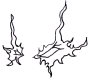
Dabei seit: 13.03.2002
Beiträge: 10.933
 |
|
| [Anleitung] DVD => MP4 für Nokia Communicator |
     |
| Zitat: |
Which video standards does the Nokia 9500 Communicator support?
The Nokia 9500 Communicator supports 3GPP and MP4 video files encoded in H.263 or MPEG-4 (Profile 0 Level 10). The Video Player supports RealMedia formats. |
Quelle: http://ncsp.forum.nokia.com/download/?as...=11796;ref=devx
| Zitat: |
For the Simple Profile@Level 0, the following restrictions apply:
- The maximum frame rate shall be 15 frames per second;
- The maximum f_code shall be 1;
- The intra_dc_vlc_threshold shall be 0;
- The maximum horizontal luminance pixel resolution shall be 176 pels/line;
- The maximum vertical luminance pixel resolution shall be 144 pels/VOP;
- If AC prediction is used, the following restriction applies : QP value shall not be changed within a VOP (or within a video packet if video packets are used in a VOP). If AC prediction is not used, there are no restrictions to changing QP value. |
Quelle: http://www.m4if.org/resources/profiles/
d.h.:
Simple Profile level 0:
Bildwiederholrate: 15fps
max. Auflösung: 176x144
max. Datenrate: 64 kBit/s
keine Adaptive Quantization, Qpel, B-Frames oder sonstige Features
Gehe auch davon aus, dass nur aac und nicht he-aac unterstützt wird.
Hier mal was ich mir als Anleitung überlegt habe:
| Zitat: |
DVD => mp4 für Nokia Communicator 9500
Wegen dem aktuell geltenden Urheberrecht gehe ich davon aus, dass sich die vob - Dateien der DVD im verzeichnis c:\DVD\
befinden. (der Pfad muss notfalls in den folgenden Schritten umgeändert werden)
benötigte Tools:
1. DGMPGDec von http://neuron2.net/fixd2v/decodefix.html
1. delaycut von http://www.posunplugged.com/jsoto/
2. Avisynth 2.5.5 von http://sourceforge.net/projects/avisynth2/
3. GripFit von http://www.incredible.de.tf/Downloads/GripFit_YV12.rar
4. Virtual Dub von http://sourceforge.net/projects/virtualdub/
5. XviD-1.1.-127-06112004 von http://www.koepi.org/xvid.shtml
6. Foobar2000 Special von http://www.foobar2000.org/
7. Gpac MP4box von http://www.rarewares.org/mp4.html
Vorbereitungen:
0. ein neues Verzeichnis C:\TempFiles und ein Verzeichnis c:\Mp4Output anlegen
1. DGMPGDec in das Verzeichnis c:\Programme\DGMPGDec entpacken
2. delaycut in das Verzeichnis c:\Programme\DGMPGDec entpacken
3. Avisynth in das Verzeichnis C:\Programme\AviSynth installieren
4. GripFit in das Verzeichnis C:\Programme\AviSynth\plugins entpacken
5. Gpac MP4box in das Verzeichnis c:\Programme\GpacMP4box (ent)packen
6. Xvid installieren
7. Foobar2000 installieren
8. Virtual Dub in das Verzeichnis c:\Programme\VirtualDub entpacken
Kurze Zusammenfassung:
hier ersteinmal ein kurzer Überblick was wir machen werden:
1. mit DGIndex ein d2v File und den Audiostream 'erstellen'
2. mit delaycut etwaige Verschiebungen im Audiostream beheben
3. mit dem Editor ein Avisynthscript erstellen
4. mit Virtual Dub, Xvid und dem Avisynthscript ein avi mit dem Videostream erstellen
5. mit Foobar2000 den Audiostream nach aac umwandeln
6. mit Mp4box video und audio in eine gemeinsame mp4 Hülle packen
AB HIER GEHT ES NUN LOS
1. mit DGIndex ein d2v File und den Audiostream 'erstellen'
1. über den Arbeitsplatz oder den Explorer in das Verzeichnis c:\Programme\DGMPGDec wechseln und DGIndex starten
2. mit 'File'=>'Auto Increment Open' die vob files des filmes öffnen
(hat man dies richtig gemacht, kann mit dem Regler unten am bild durch den Film scrollen)
3. mit 'File'=>'Save Project' unter 'C:\TempFiles' das file video.d2v erstellen
(hat man dies richtig gemacht existiert nun ein video.d2v file und ein oder mehrere Audio files im 'C:\TempFiles'
Verzeichnis)
4. DGIndex schließen
2. delaycut etwaige Verschiebungen im Audiostream beheben
1. im Verzeichnis c:\Programme\DGMPGDec delaycut starten
2. mit Browse in das Verzeichnis C:\TempFiles wechseln und gucken ob im Dateinamen des Audiostreams hinter dem Wort
DELAY etwas anderes als 0ms steht. Steht dort nur 0ms kann man direkt zum nächsten Hauptpunkt wieter gehen.
Ansonsten muss man sich den dahinterstehenden Wert merken und das File öffnen.
3. auf der Rechten Seite hinter Start (msec) den eben gemerken Wert eintragen.
(Achtung! hierbei auch darauf achten, dass man falls ein Minus vor der Zahl war, dieses auch einträgt.)
4. Process drücken und wenn delaycut fertig ist, delaycut schließen
3. mit dem Editor ein Avisynthscript erstellen
1. ins Verzeichnis C:\TempFiles wechseln und ein neues File mit Namen video.avs erstellen.
2. das .avs file mit einem Editor öffnen und folgenden Text eintragen:
LoadPlugin("c:\Programme\DGMPGDec\dgdecode.dll")
LoadPlugin("C:\Programme\AviSynth\plugins\AutoCrop.dll")
mpeg2source("C:\TempFiles\video.d2v")
GripCrop(704, 576, source_anamorphic=true) # anstatt 576, 480 bei NTSC
GripSize("Lanczosresize")
ReduceBy2()
ReduceBy2()
ChangeFPS(12.5) # ChangeFPS(12) oder ChangeFPS(12) wäre für NTSC besser
4. mit Virtual Dub, Xvid und dem Avisynthscript ein avi mit dem Videostream erstellen
1. ins Verzeichnis c:\Programme\VirtualDub wechseln und VirtualDub starten
2. mit 'File'=>'Open video file' wechseln wir nun ins C:\TempFiles Verzeichnis und öffnen das video.avs file
3. 'Video'=>'FastRecompress' (ansonsten geht das Encoden etwas langsamer)
4. unter 'Video'=>'Compression'=>'Xvid MPEG-4 Codec'=>Configure
4.a. neben Profile@Level: Simple@L0 auswählen
4.b. neben Encoding type: Twopass 1-st pass auswählen
4.c. bei den Zone Options 'Chroma optimizer enabled' aktivieren
4.d. bei den Advanced Options VHQ mode auf '4-Wide Search' eisntellen
4.e. bei den Advanced Options 'Use chroma motion' aktivieren
4.f. bei den Advanced Options 'Maximum I-frame interval:' auf 250 setzen
4.g. bei den Advanced Options => Quantization 'Trellis quantization aktivieren'
5. 'File'=>'Save as avi' links unten 'don't run this job ...' aktivieren, in das C:\TempFiles Verzeichnis wechseln
und ein File mit Namen dump.avi erstellen
6. unter 'Video'=>'Compression'=>'Xvid MPEG-4 Codec'=>Configure
6.a neben Encoding type: Twopass 2-st pass auswählen
6.b links darunter gucken das dort 'Target bitrate (kbps)' steht und ein Wert von 64 eingetragen ist
6.c neben Encoding type auf den 'more'- Button drücken und 'Loose curve scalin' und 'Respect VBV buffer' aktivieren
7. File'=>'Save as avi' links unten 'don't run this job ...' aktivieren, in das C:\TempFiles Verzeichnis wechseln
und ein File mit Namen video.avi erstellen
8. 'File'=>'Job Control'=>Start
(Jetzt sollte der Rechner anfangen zu encoden, was einige Zeit dauern kann, ist alles gut gelaufen, hat man im C:\TempFiles
ein avi File das man mit dem WMP abspielen kann und den Videostream enthält)
5. mit Foobar2000 den Audiostream nach aac umwandeln
1. Foobar2000 starten
2. im Explorer ins C:\TempFiles\ Verzeichnis wechseln und das Audio file ins Foobar2000 Fenster ziehen
3. Rechter Mausklick auf das Audiofile (in Foobar)=>Covert=>Settings
4. unter 'Output presets' 'Faac: MP4 ...' auswählen und auf 'Edit' drücken
5. hier 'Quantizer quality' deaktivieren und 'Bitrate/ch (kbps)' aktivieren und auf 32 (eventuell gehen auch höhere Werte)
setzen und die Fenster wieder schließen (mit 'ok' und 'close') bis man wieder beim Foobarhauptfenster ist
6. Rechter Mausklick auf das Audiofile (in Foobar)=>'Covert'=>'Run Conversion'=> hier das 'C:\TempFiles' Verzeichnis
auswählen, warten bis der Audiostream umgewandelt ist und dann foobar schließen
6. mit Mp4Box Audio&Video in eine gemeinsame mp4-Hülle packen
Einfach unter Start=>Ausführen die folgenden 2 Zeilen nacheinander eingeben und ausführen lassen
c:\Programme\GpacMP4box\MP4Box -import C:\TempFiles\movie.avi#video C:\TempFiles\video_only.mp4
c:\Programme\GpacMP4box\MP4Box -merge C:\TempFiles\audio_only.mp4 C:\TempFiles\video_only.mp4 c:\Mp4Output\Film.mp4
=> Im Mp4Output Ordner sollte nun eine Film.mp4 Datei existieren welche im Communicator laufen sollte. |
Hier auch mal eine Anleitung wie man es mit MeGui machen kann:
| Zitat: |
Vorbereitung:
0. DVD bzw. zu konvertierende Daten sollten auf Platte existieren. (gehe im folgenden von DVD Daten aus)
1. MeGui sollte installiert und upgedated sein (Anleitung gibt es bei: MeGui Essentials - Updates <- klärt hoffentlich auch einige Fragen bzgl. was die einzelnen Teile von MeGui können und sollen.)
2. Die "Xvid - Simple Profile - MeGui Profile" von Mpeg-4 ASP Profile&Level-Einschränkungen sollten importiert sein.
(zip runterladen und in MeGui: File->Import Profiles, die .zip Datei auswählen, dann die Profile auswählen und auf Import drücken)
3. das angehängt Audio Profile 'NAAC - Nokia Communicator' sollten importiert sein. (analog wie beim Video Profil)
Kurze Zusammenfassung:
1. Mit D2V Creator ein .d2v File und den Audiostream 'erstellen'
(Alternativ kann hier, für mehr Kontrolle, auch der erste Schritt aus der alten Anleitung genommen werden.)
2. Mit Avisynth Script Creator wird ein Avisynth Skript erstellt
3. Im Hauptfenster werden die Einstellungen zur Video&Audio Umwandlung vorgenommen
4. Die eigentliche Umwandlung wird vorbereitet und gestartet.
Die eigentliche Anleitung:
1. Mit D2V Creator ein .d2v File und den Audiostream 'erstellen'
0. MeGui starten und eventuelle Updates durchführen.
1. Tools->D2V Creator starten
2. (im D2v Creator) unter Video Input: die erste zum Film (nicht Menü) gehörende .vob-Dateien angeben
3. (im D2v Creator) unter Audio: Demux all Audio tracks auswählen
4. (im D2v Creator) unter Video: bei d2v Project Output angeben wo das .d2v File und die Tonspuren gespeichert werden sollen
5. 'and close' auswählen
6. 'Queue' drücken
7. im Hauptfenster in den Reiter 'Queue' wechseln und 'Start' drücken
(Jetzt sllte beim vorher angegebenen Ort eine .d2v und ein oder mehrere Audio files existieren)
2. Mit Avisynth Script Creator wird ein Avisynth Skript erstellt
1. Tools->Avisynth Scritp creator starten
2. (im Avisynth Script Creator) unter Video Input: das vorher erstellte .d2v File auswählen
3. (im Avisynth Script Creator) unter 'Resolution Crop': auf den 'Auto Crop' Knopf drücken
4. (im Avisynth Script Creator) unter 'Resolution Crop': 'Suggest Resolution' aktivieren
5. (im Avisynth Script Creator) unter 'Resolution Crop', neben 'Resize': 176 angeben
6. (im Avisynth Script Creator) in den Reiter 'Edit' wechseln und ans Ende des Skripts:
ChangeFPS(12.5) bzw. ChangeFPS(12) bei NTSC Material angeben
7. (im Avisynth Script Creator) 'Save' drücken und angeben wo das Avisynth Skript gespeichert werden soll
3. Im Hauptfenster werden die Einstellungen zur Video&Audio Umwandlung vorgenommen
1. In MeGui im Hauptfenster in den Reiter 'Input' wechseln
(Neben 'AviSynth Script'und 'Video encoding' sollte schon das eben generierte Avisynth Skript angegeben sein)
2. (im Hauptfenster) unter 'Video encoding' bei 'Video profile' das 'Xvid - SP@L0 - max.res. 176x144 - max 15fps' Profil auswählen.
3. (im Hauptfenster) unter 'Audio': bei 'Audio profile' das 'NAAC - Nokia Communicator - AAC-LC@32kbit' Profil auswählen.
4. (im Hauptfenster) unter 'Audio': bei 'Audio Input' die gewünschte Audioquelldatei auswählen
4. Die eigentliche Umwandlung wird vorbereitet und gestartet.
1. (im Hauptfenster) 'AutoEncode' drücken
2. (im AutoEncode-Fenster) unter Size and Bitrate: 'bei Average Bitrate' 96 angeben.
3. (im AutoEncode-Fenster) unter 'Output Options': neben Container MP4 auswählen
4. im Hauptfenster in den Reiter 'Queue' wechseln und 'Start' drücken |
Cu Selur
Ps.: Verbesserungsvorschläge sind immer gern gesehen.
__________________
Hybrid
|
|
 10.11.2004 14:57
10.11.2004 14:57 |


|
|
scrat
e-divx Webmaster
    

Dabei seit: 22.09.2003
Beiträge: 1.657
Herkunft: Österreich
 |
|
hey!
schaut nicht schlecht aus 
werd mir das ganze mal anschaun und ev. etwas abändern, kommt halt drauf an was mein handy unterstützt...
mfg
scrat
__________________
www.e-divx.at - Alles über Divx,XviD,Matroska,(S)VCD,DVD und vieles mehr
Matroska Guide - Encoden mit GordianKnot, VirtualDubMod im x264/Xvid Format
Flask im IRC: S: irc.chello.at / P: 6667 / C: #videozeug
|
|
 10.11.2004 19:32
10.11.2004 19:32 |





|
|
Selur
spamming old Newbie
     
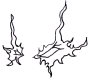
Dabei seit: 13.03.2002
Beiträge: 10.933
Themenstarter 
 |
|
Finde vorallem den Part mit GripFit enorm elegant 
Cu Selur
__________________
Hybrid
|
|
 10.11.2004 19:34
10.11.2004 19:34 |


|
|
Balm
DVDtoOgm&DVDtoMkv-Team
    

Dabei seit: 17.03.2002
Beiträge: 2.397
Herkunft: Sachsen
 |
|
Stimmt! Klasse arbeit, die du dir da wieder gemacht hast!
Cu Balm
__________________
|
|
 10.11.2004 20:26
10.11.2004 20:26 |




|
|
Selur
spamming old Newbie
     
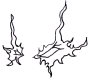
Dabei seit: 13.03.2002
Beiträge: 10.933
Themenstarter 
 |
|
LOL, so ohne Handy&Co hoffe ich nur, dass es auch funktioniert 
Cu Selur
__________________
Hybrid
|
|
 10.11.2004 20:38
10.11.2004 20:38 |


|
|
Balm
DVDtoOgm&DVDtoMkv-Team
    

Dabei seit: 17.03.2002
Beiträge: 2.397
Herkunft: Sachsen
 |
|
*lach*
__________________
|
|
 10.11.2004 20:46
10.11.2004 20:46 |




|
|
ajf
DVDtoOgm & DVDtoMkv-Team
    
Dabei seit: 17.03.2002
Beiträge: 4.211
Herkunft: Erding
 |
|
Sollte auf meinem Sx1 eigentlich laufen. Werd ich mal testen, wenn ich Zeit habe. Aber viel einfacher sollte das doch mit dem Nokia Media Converter funktionieren.
ajf
|
|
 10.11.2004 21:49
10.11.2004 21:49 |




|
|
Selur
spamming old Newbie
     
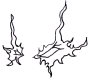
Dabei seit: 13.03.2002
Beiträge: 10.933
Themenstarter 
 |
|
kann sein, den kenn ich nur nicht (weil kein Handy) und im Doom9/Gleitz Forum hatte jemand gefragt wie das geht,.. 
Cu Selur
Ps.: Frage ist nur frisst der avs oder ne DVD als Input?
__________________
Hybrid
|
|
 11.11.2004 06:59
11.11.2004 06:59 |


|
|
ajf
DVDtoOgm & DVDtoMkv-Team
    
Dabei seit: 17.03.2002
Beiträge: 4.211
Herkunft: Erding
 |
|
Mit avs und DVDs kommt der soweit ich das weiß nicht klar. Dann ist deine Anleitung natürlich erste Wahl. 
ajf
|
|
 11.11.2004 15:05
11.11.2004 15:05 |




|
|
scrat
e-divx Webmaster
    

Dabei seit: 22.09.2003
Beiträge: 1.657
Herkunft: Österreich
 |
|
hey!
ich werd es sicher nächste woche testen, früher geht sich net aus da ich von morgen bis sonntag auf ner lan-party bin.
mfg
scrat
__________________
www.e-divx.at - Alles über Divx,XviD,Matroska,(S)VCD,DVD und vieles mehr
Matroska Guide - Encoden mit GordianKnot, VirtualDubMod im x264/Xvid Format
Flask im IRC: S: irc.chello.at / P: 6667 / C: #videozeug
|
|
 11.11.2004 20:30
11.11.2004 20:30 |





|
|
Selur
spamming old Newbie
     
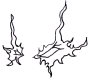
Dabei seit: 13.03.2002
Beiträge: 10.933
Themenstarter 
 |
|
viel Spaß auf der LAN-Party 
__________________
Hybrid
|
|
 11.11.2004 20:56
11.11.2004 20:56 |


|
|
Selur
spamming old Newbie
     
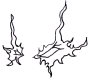
Dabei seit: 13.03.2002
Beiträge: 10.933
Themenstarter 
 |
|
| Zitat: |
| 1. Wieso wird eigentlich eine dump.avi erstellt? |
Weil das ein Teil des TwoPass Encoding Verfahrens ist. 
(siehe einige Thread weiter oben: Wissenswertes rund um Xvid)
| Zitat: |
| 2. Die Einstellungen in Punkt 6c (dick hervorgehoben) lassen sich nicht vornehmen. Wenn ich auf den more Button klicke finde ich die von dir genannten Optionen nicht. Ich verwende alle von dir genanten Codecs und Programme in den von dir empfohlenen Versionen. |
Den Punkt kannste weglassen, da in neueren builds die der VBV Buffer automatisch berücksichtigt wird wenn man ein dementsprechendes Profil vorher aussucht. 
| Zitat: |
| 3. Stellt dein Avisynthscript wirklich sicher, dass der Film verzerrungsfrei geresized wird? |
Ich hoffe schon.
| Zitat: |
| Leistet das der Befehl "GripSize("Lanczosresize")" in Verbindung mit dem autocropplugin? |
Ja, die Verbindung von GripSize und autoplugin sollte dies leisten, kann aber sein, dass es nur bei den AspectRatios von 2.35:1, 1.85:1 und 1.33:1 wirklich funktioniert.  Ich schreib deshalb aber mal Incredible an. (Mein Problem ist halt: Ich habe gar kein Handy.
Ich schreib deshalb aber mal Incredible an. (Mein Problem ist halt: Ich habe gar kein Handy.  )
)
Ob es stark abweicht lannste ja in Virtual Dub sehen, per Hand ausrechnen und resizen ist meist wahrscheinlich besser, die Anleitung hier war vorallem dafür gedacht möglichst einfach zu sein. 
Cu Selur
__________________
Hybrid
|
|
 17.01.2006 13:32
17.01.2006 13:32 |


|
|
Selur
spamming old Newbie
     
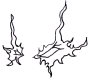
Dabei seit: 13.03.2002
Beiträge: 10.933
Themenstarter 
 |
|
Wenn Du nur am Anfang oder Ende was weglassen willst würde ich einfahc in DGIndex mit Hilfe der [- und ]-Buttons den Bereich festlegen der umgewandelt werden soll, dann muß man auch nix mehr mit dem Audio machen. 
Wenn man mehrere Teile rauschneiden will ist wahrscheinlich die einfachste Methode mehrere DGIndex Projecte zu erstellen, diese in einem Avisynthscript zu laden und zu verbinden. Mit dem Ton muß man dann mal gucken,..
Cu Selur
__________________
Hybrid
|
|
 17.01.2006 16:02
17.01.2006 16:02 |


|
|
saibo
Tripel-As
 
Dabei seit: 17.01.2006
Beiträge: 206
Herkunft: Urwald
 |
|
Danke für den Tip. Hab doch glatt übersehen, dass man sowas mit DGindex auch machen kann. 
Übrigens kann man auch mit virtual dub vernünftig und schnell resizen? Hab mit dgrid (glaube so heisst das programm) nachgeschaut. Der umgewandelte Film hat das Bildformat 1:1,63 (original 1:1,66) also es passt fast. großes Grinsen Hab noch was verwirrendes Festgestellt. Manchmal wird das Bildformat in z.B. 1:2,35 und dann auch in 2,35:1 angegeben. Hat man hier einfach Höhe und Breite vertauscht? Denn meiner MEinung nach wird doch immer erst die Höhe und dann die Breite angegeben, oder?
|
|
 17.01.2006 16:07
17.01.2006 16:07 |



|
|
Selur
spamming old Newbie
     
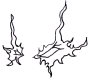
Dabei seit: 13.03.2002
Beiträge: 10.933
Themenstarter 
 |
|
Im Multimediabereich wird für Videoauflösungen immer erst die Breite und dann die Höhe angegeben. 
dgrid sagt mir nix 
| Zitat: |
| Übrigens kann man auch mit virtual dub vernünftig und schnell resizen? |
Jein, das Problem ist, dass man dann einen von Virtual Dubs filtern verwenden muß, was vorraussetzt, dass man im Full Processing Mode arbeitet, der wiederum nur im RGB Farbraum arbeitet. => es werden unnötige Farbraumkonvertierungen notwendig, die die Qualität etwas senken und das Encoden bremsen. => in Avisynth zu resizen ist eleganter.
Persönlich verwende ich meist als Hilfe beim erstellen des Avisynthscripts gerne Gordian Knot oder PARanoia. 
Cu Selur
__________________
Hybrid
|
|
 17.01.2006 16:23
17.01.2006 16:23 |


|
|
Selur
spamming old Newbie
     
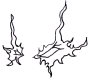
Dabei seit: 13.03.2002
Beiträge: 10.933
Themenstarter 
 |
|
| Zitat: |
| Und bei DVDs ist das dann wieder anders? Denn auf meiner DVD steht Bildformat: 1:1,66. |
Eigentlich nicht und auf meinen DVDs hier steht auch immer 2.35:1&Co. Denke da ist ein Tippfehler auf der Verpackung. 
Ja, StapelfahrerKlaus kenne ich und bei der DVD wundern mich Tippfehler&Co auch nicht.
wegen Eastermeyers Display:
Ganz einfach, das Handy skaliert runter. Man kann ja auch 1920x1080er Videos auf einem Bildschirm mit einer 1024x768 Auflösung wiedergeben. 
Cu Selur
__________________
Hybrid
|
|
 17.01.2006 17:10
17.01.2006 17:10 |


|
|
saibo
Tripel-As
 
Dabei seit: 17.01.2006
Beiträge: 206
Herkunft: Urwald
 |
|
| Zitat: |
| dgrid sagt mir nix smile |
Ich schau nochmal zu Hause nach, wie das Progi denn nun genau heißt.
Dein Avisynthscript hat mir den Film von ursprünglich 1:1,66 in 1:1,63 umgerechnet. Findest du die Abweichung akzeptabel oder sollte ich "per Hand" neu resizen?
|
|
 17.01.2006 17:13
17.01.2006 17:13 |



|
|
|












